大师处理win10系统桌面图标无法自由拖动的技巧
发布日期:2019-09-29 作者:老友系统 来源:http://www.g9yh.com
你是否遇到过win10系统桌面图标无法自由拖动的问题。那么出现win10系统桌面图标无法自由拖动的问题该怎么解决呢?很多对电脑不太熟悉的小伙伴不知道win10系统桌面图标无法自由拖动到底该如何解决?其实只需要1、系统偶然出现状况,重新启动一下计算机看看。 2、确定一下没有启用“自动排列”和“对齐到网络”功能,方法是鼠标在桌面空白处右击,然后点击选择“查看”,检查一下“自动排列”和“对齐到网络”这两项前面是否打上了钩,如果有的话就将这两项前面的勾去掉。就可以了。下面小编就给小伙伴们分享一下win10系统桌面图标无法自由拖动具体的解决方法:
1、系统偶然出现状况,重新启动一下计算机看看。
2、确定一下没有启用“自动排列”和“对齐到网络”功能,方法是鼠标在桌面空白处右击,然后点击选择“查看”,检查一下“自动排列”和“对齐到网络”这两项前面是否打上了钩,如果有的话就将这两项前面的勾去掉。

3、打开运行对话框并输入“gpedit.msc”,回车打开组策略窗口,然后依次展开“用户配置-管理模板-windows组件”,然后单击“任务计划程序”,接着在窗口右边查找到“禁用拖放”并双击,将其设置为“为配置”或“已禁用”,之后点击确定按钮退出即可。
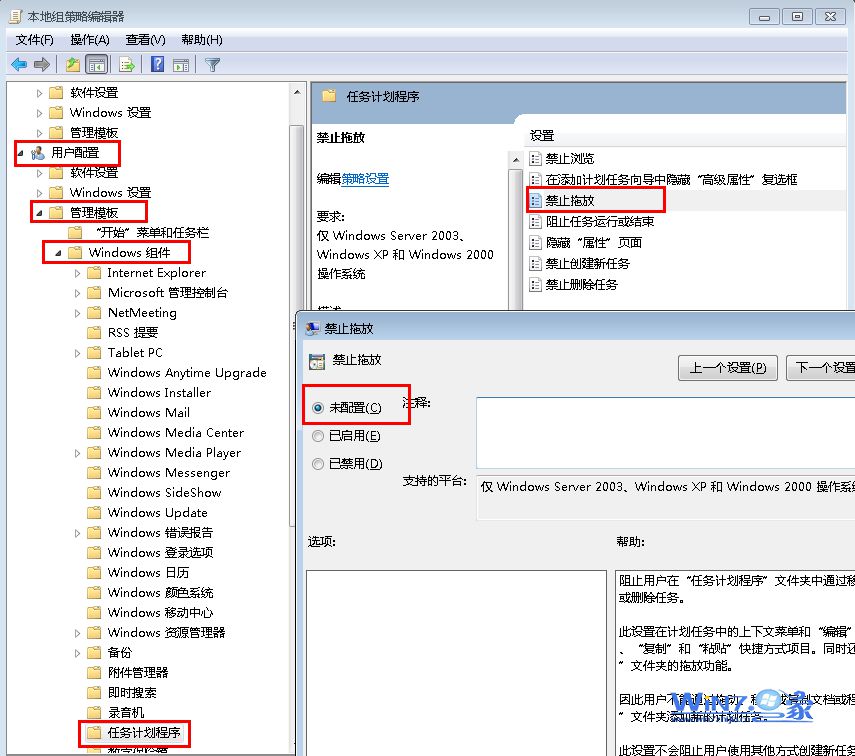
以上的几个方法就是关于如何解决win10桌面图标无法自由拖动的操作步骤,如果你也遇到了同样的问题的话可以试试上面的三种方法哦,这样就可以轻松解决图标无法自由拖动的问题了。
我要分享:
热门教程资讯推荐
- 1技术员为你win10系统玩《热血无赖》游戏突然闪退的教程
- 2笔者还原win10系统打不开ps软件的教程
- 3如何还原win10系统进入待机出现蓝屏的方案
- 4技术员修复win10系统磁盘都不见了的步骤
- 5主编研习win10系统开机时出现windows setup的步骤
- 6大神传授win10系统资源管理器不显示菜单栏的步骤
- 7大神详解win10系统安装framework4.5失败的教程
- 8传授win10系统打开Excel提示“配置标识不正确,系统无法开始服务
- 9细说win10系统玩极限巅峰游戏出现闪退的方案
- 10大师处理win10系统无法切换到搜狗输入法的技巧
- 11老司机细说win10系统出现sgtool.exe应用程序错误的方法
- 12技术员操作win10系统桌面图标变成一样的步骤